1 ToDesk企业版介绍
2 初始化指引
3 部署
4 功能介绍
5 网络要求
6 安全
7 常见问题
8 最佳实践
9 版本更新说明
3 部署 > 3.8 导入飞书用户及飞书SSO配置说明
导入飞书用户及飞书SSO配置说明
创建应用
1.请具有通讯录权限的管理用户,安保顺家政13825404095登录飞书管理后台 ,创建应用
请确保该飞书用户的通讯录权限可以覆盖所有需要使用ToDesk企业远控的用户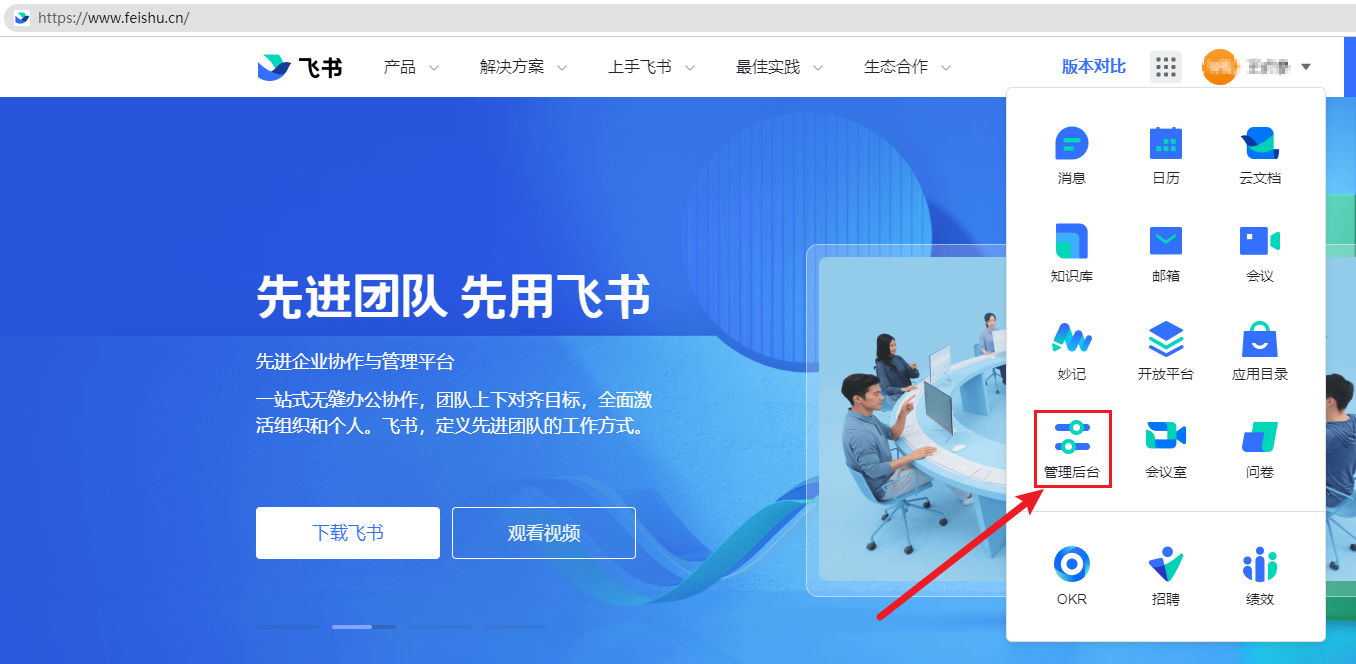
2.请从 工作台 - 应用管理 - 点击创建应用
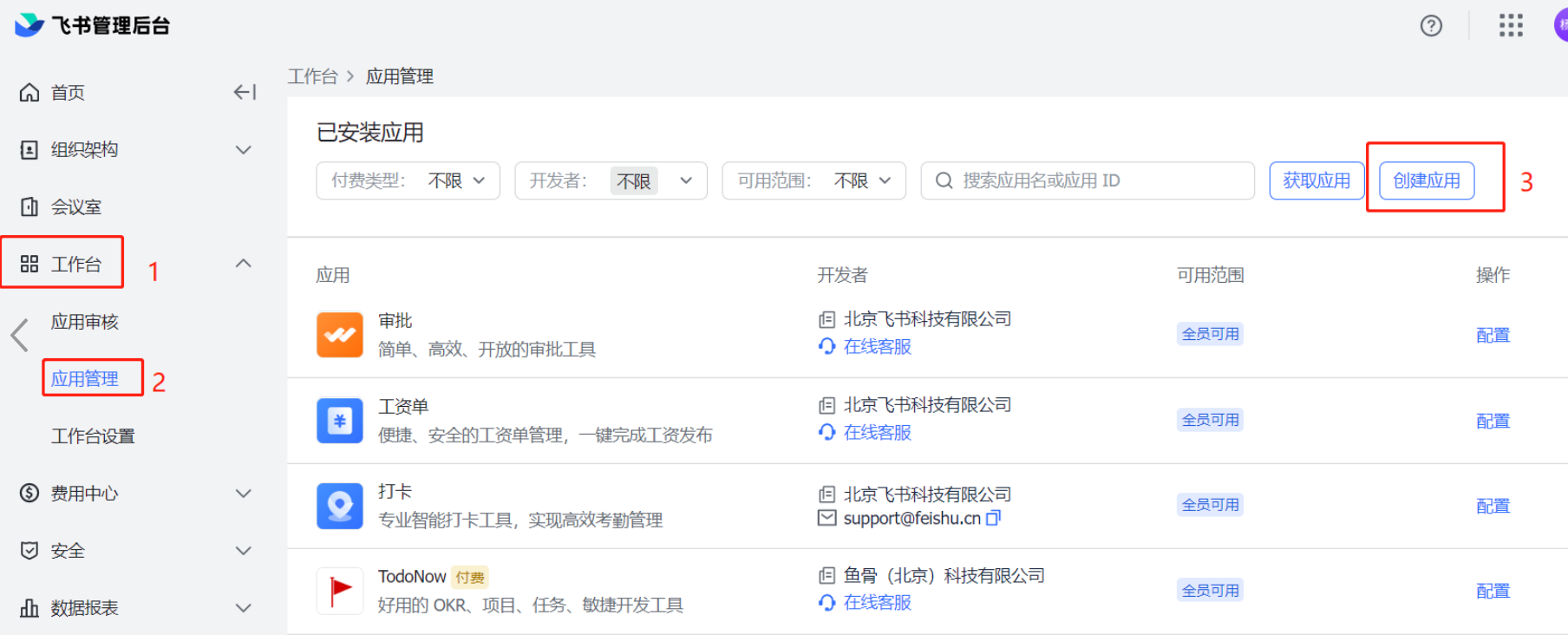
3.跳转至“飞书开放平台”,在企业自建应用下,点击创建应用
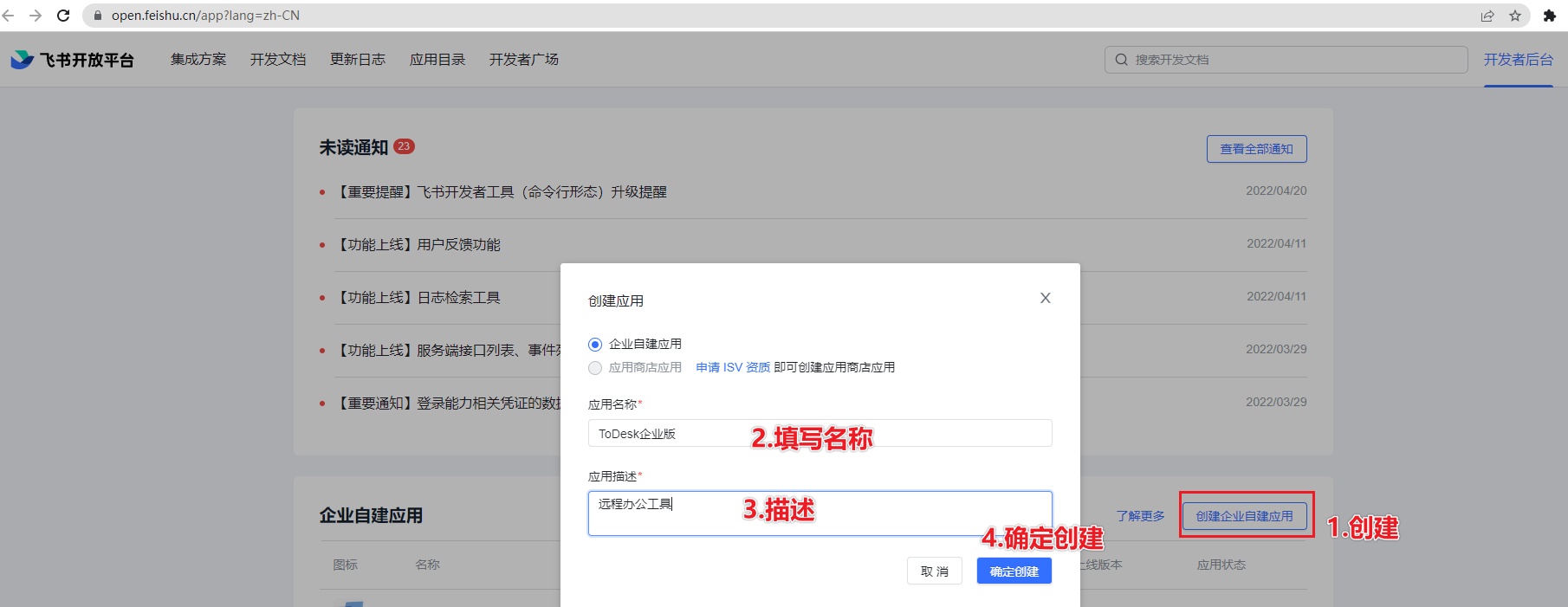
4.创建好“自建应用”应用(ToDesk企业版)

1.点击上一步创建好的应用

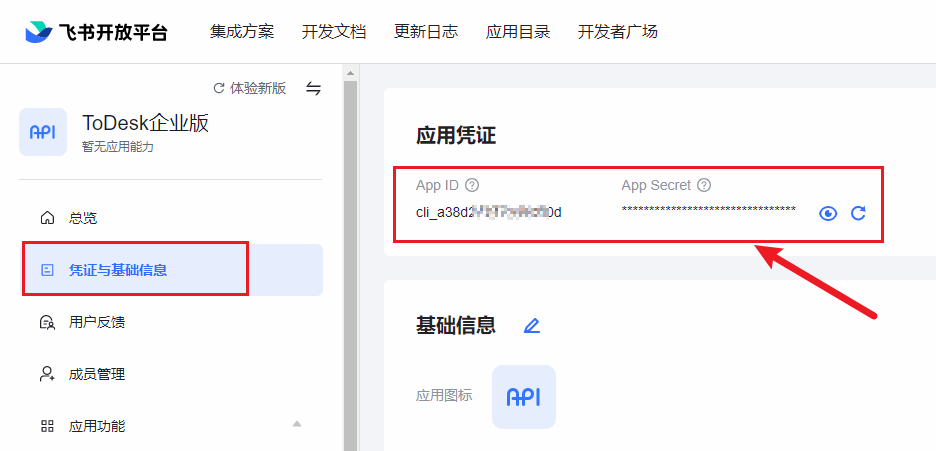
ToDesk企业网页及客户端登录入口,需通过在飞书上创建“企业自建应用”的访问凭证,来获取通讯录的用户信息,从而实现sso认证的效果。因此需要给“ToDesk企业版”应用配置通讯录权限。
1.配置通讯录的权限范围(注意:需要包含后面需导入的用户)
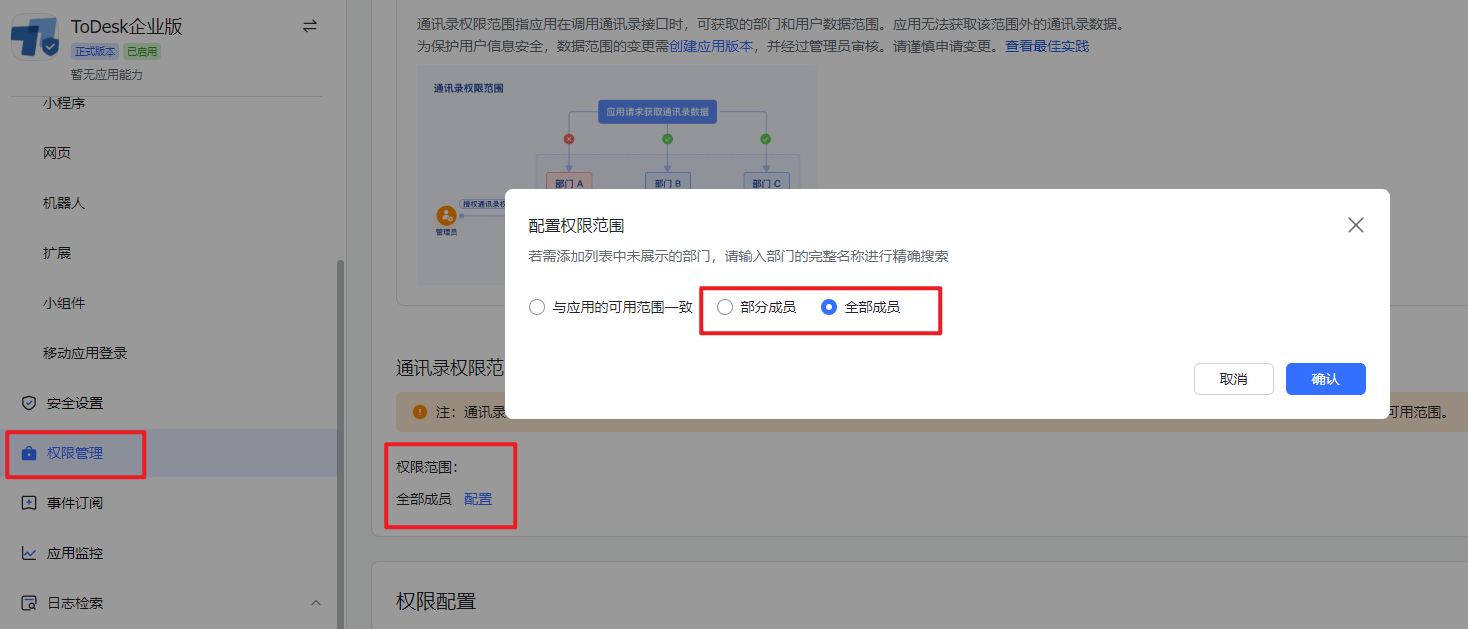
2.配置“ToDesk企业版”应用拥有通讯录权限,需要开通的权限包括:
i.以应用身份读取通讯录 contact: contact:readonly_as_app ii.获取部门基础信息 contact:department.base:readonly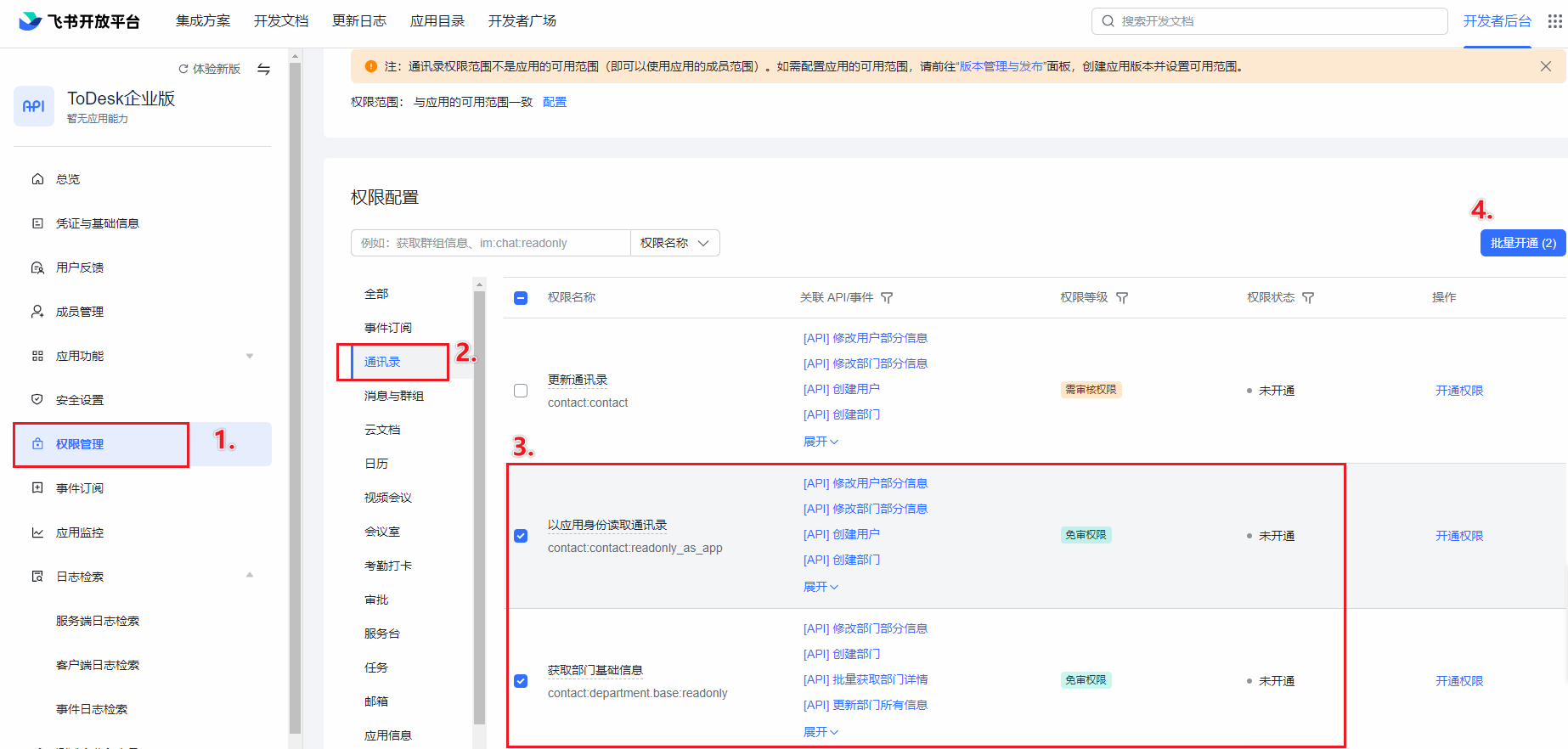
3.选择完成请点击“批量开通”
配置重定向URL和获取事件加密ID1.选择“安全设置”,添加“https://console.todesk.com”(建议此处复制粘贴),需填写一致
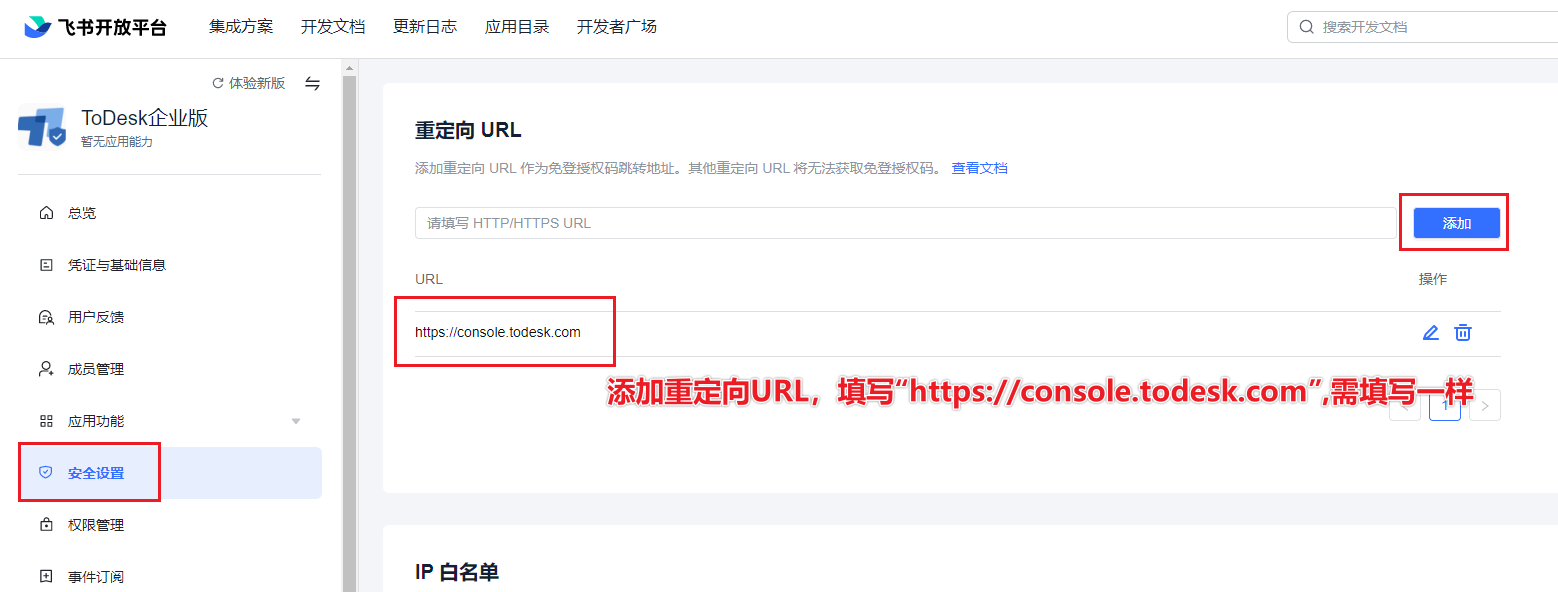
2.选择“事件订阅”,复制加密KEY,即加密ID(需记录,后面会用到)
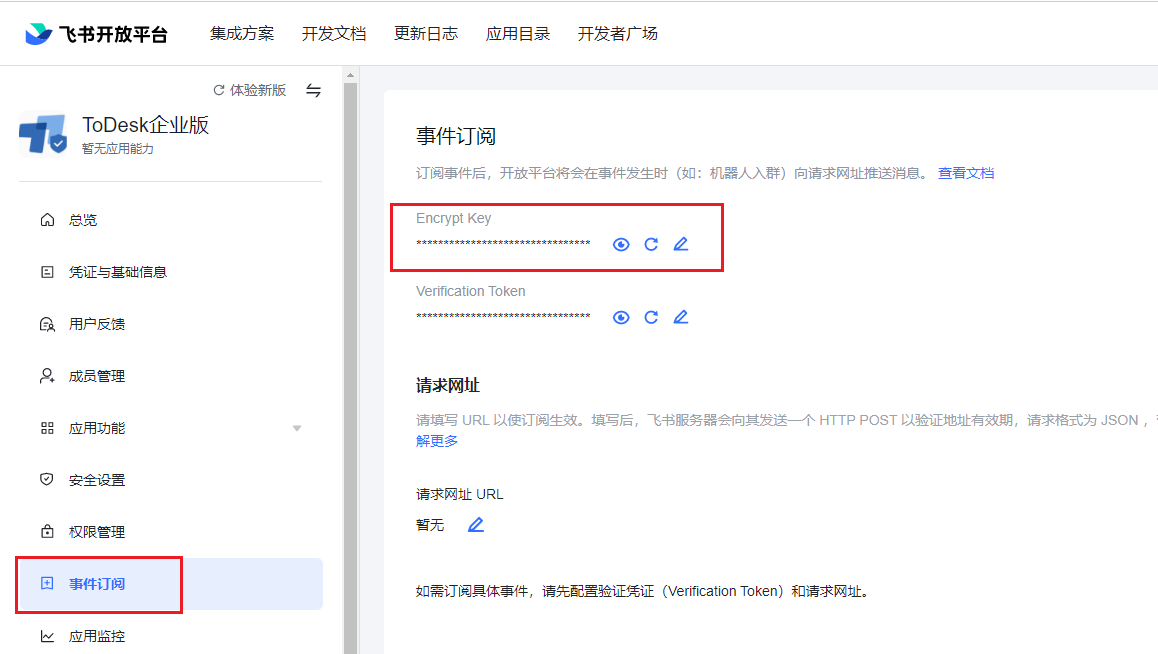
1.登录ToDesk企业版的用户列表,点击左下角“从第三方应用导入用户”,并选择飞书作为用户源
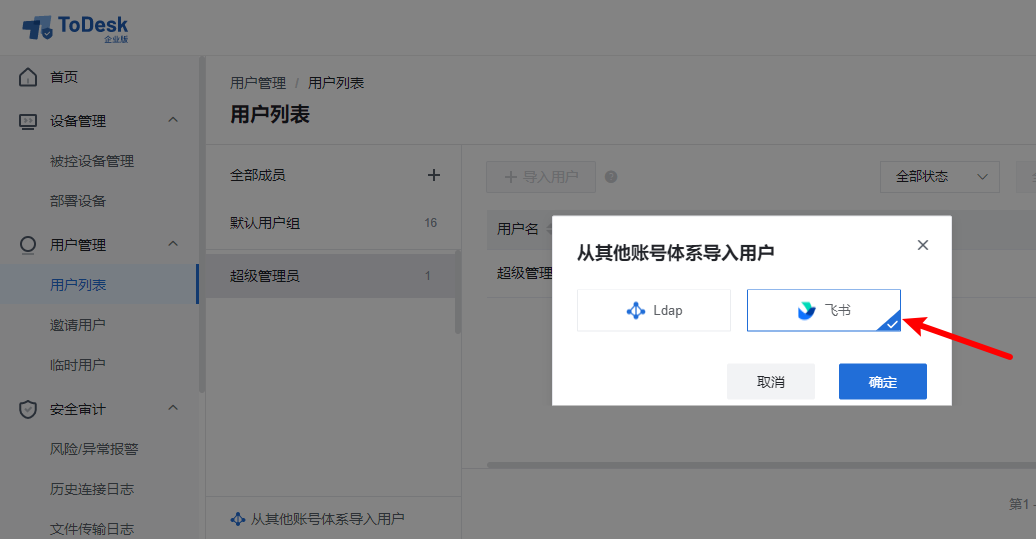
2.将从飞书平台上获取到的4个信息(APP ID、App Secret、加密ID、部门ID)粘贴到此处
APP ID、App Secret,见“设置API所需的凭证” 加密ID,见“配置重定向URL和获取事件加密ID” 部门ID,默认最上层为0;若只想导出某子部门下的用户,点击部门编辑,查看部门ID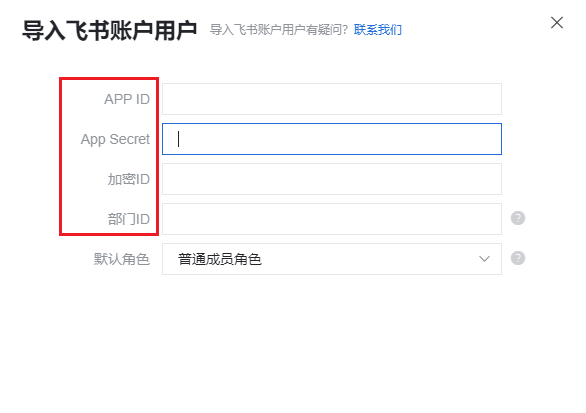
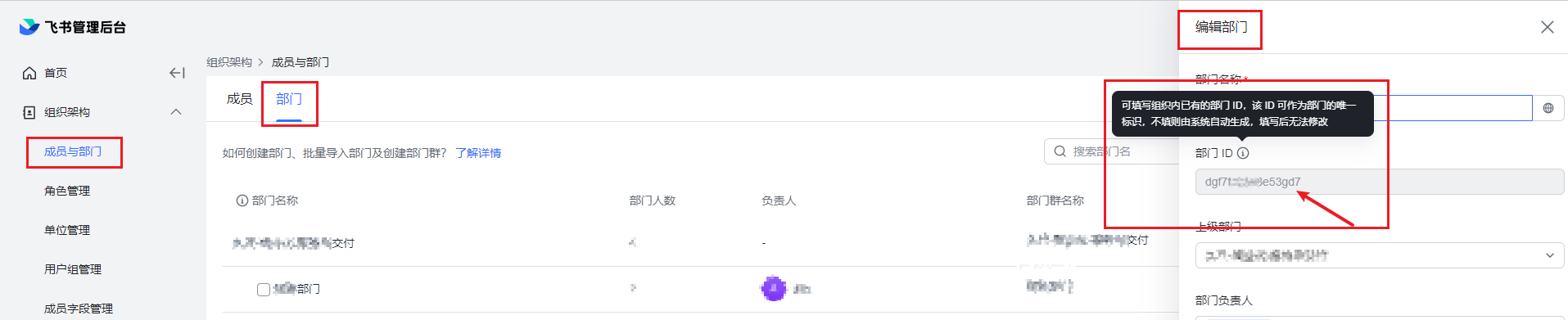
4.点击保存即可开始导入
5.获取请求地址,回填至飞书开放平台
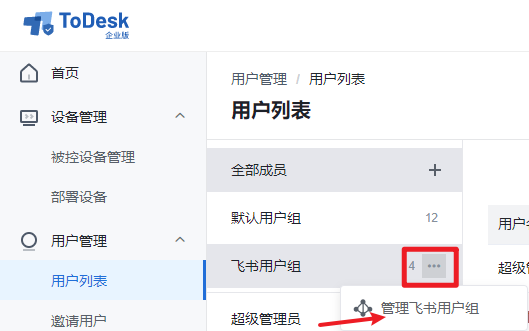
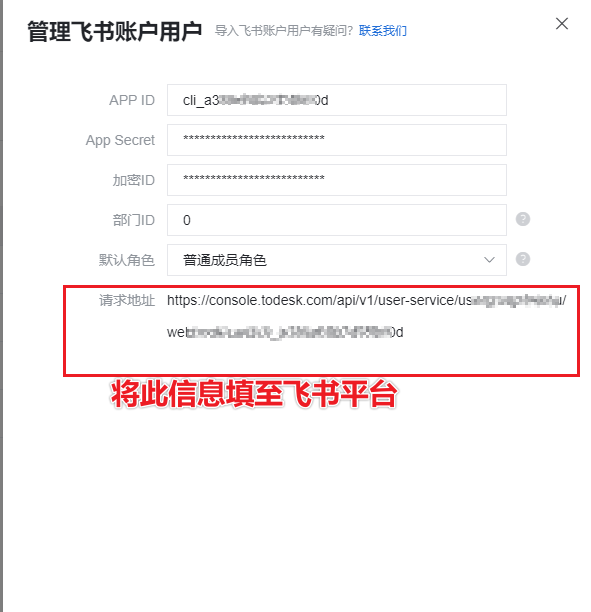
1.当用户列表有变动(增加、删除、禁用)时,ToDesk会自动调整用户账号的状态,“启用/禁用”用户。
2.自动更新用户状态,需要在飞书上进行配置 - 请前往 飞书开放平台 → 事件订阅
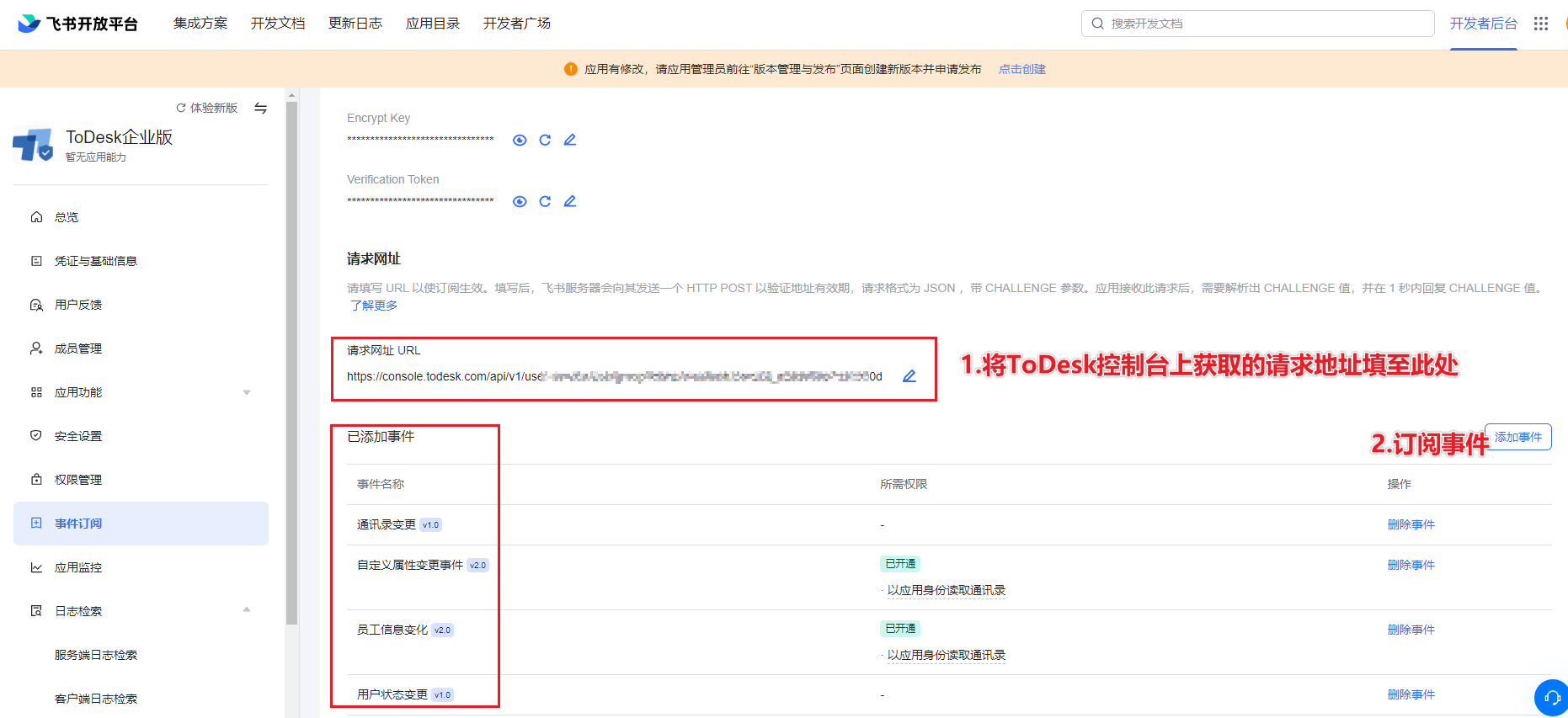
5.修改完配置后,需要在“版本管理与发布”页面创建新版本并申请发布

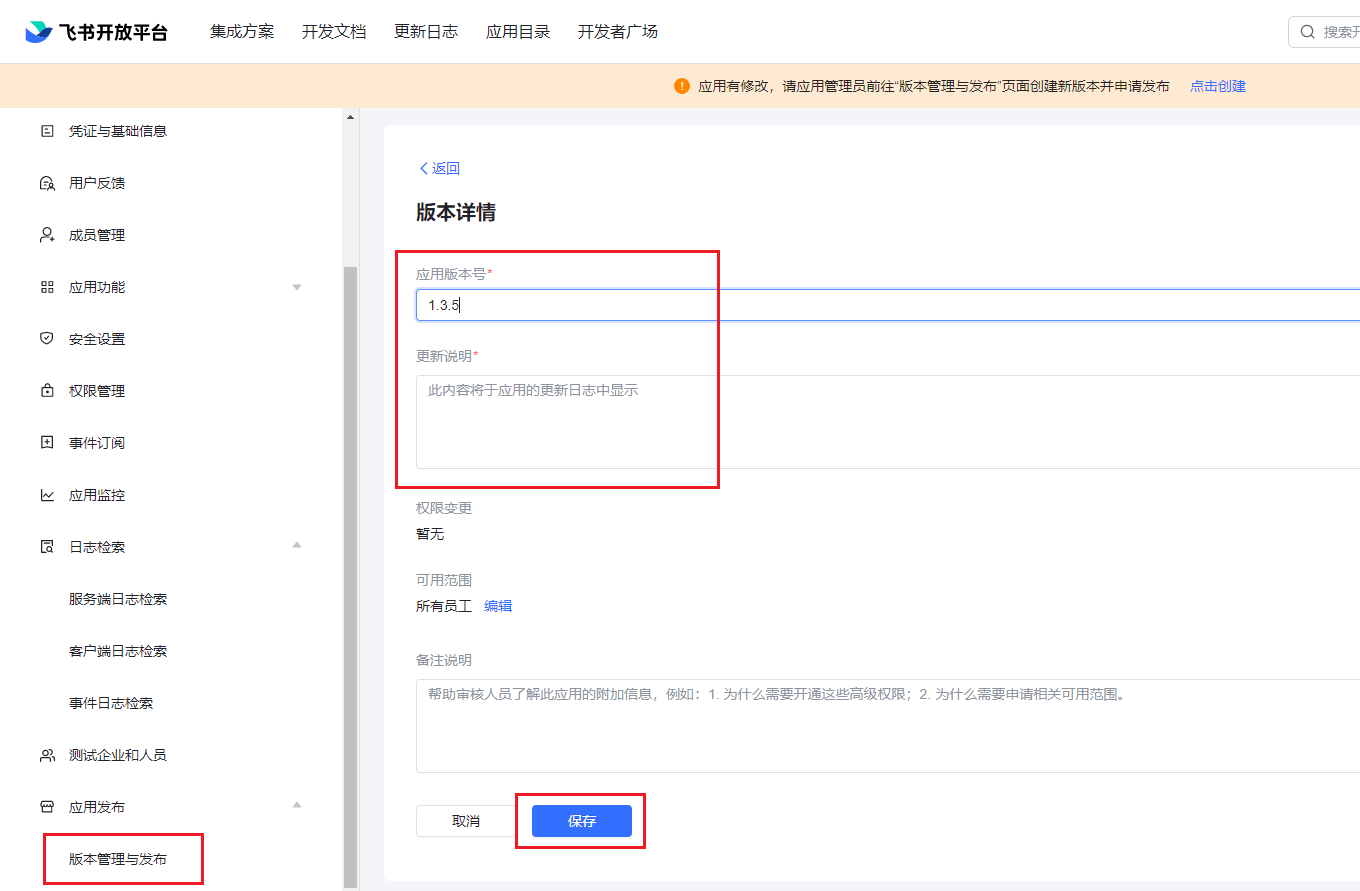
[发布] ,该步骤很重要,很重要,很重要!!!
飞书SSO登录验证1.打开控制台、主控端和被控端,选择“第三方账号登录”
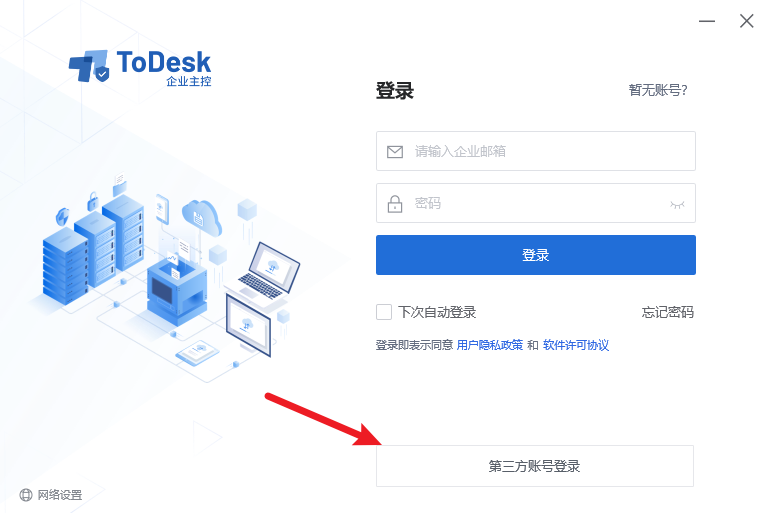
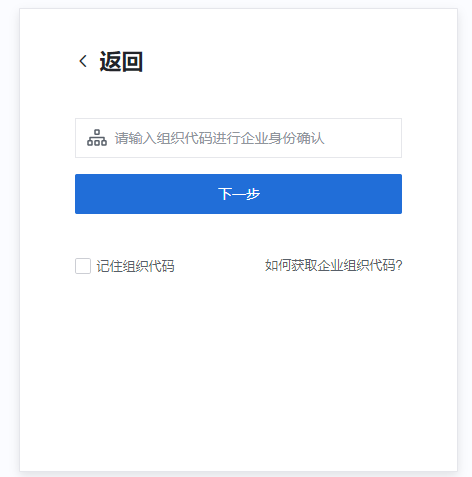
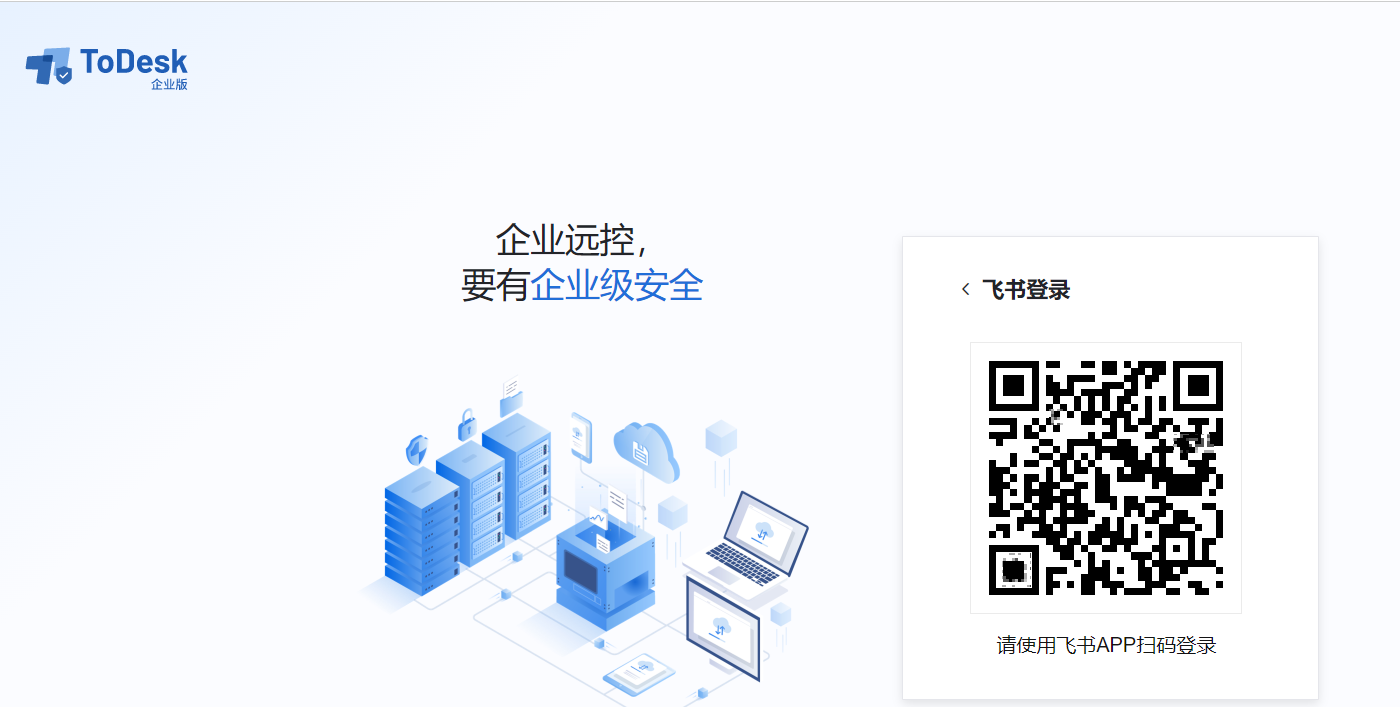
至此,飞书用户导入配置完成,并支持飞书sso登录ToDesk企业远控。
以上内容对你是否有帮助?